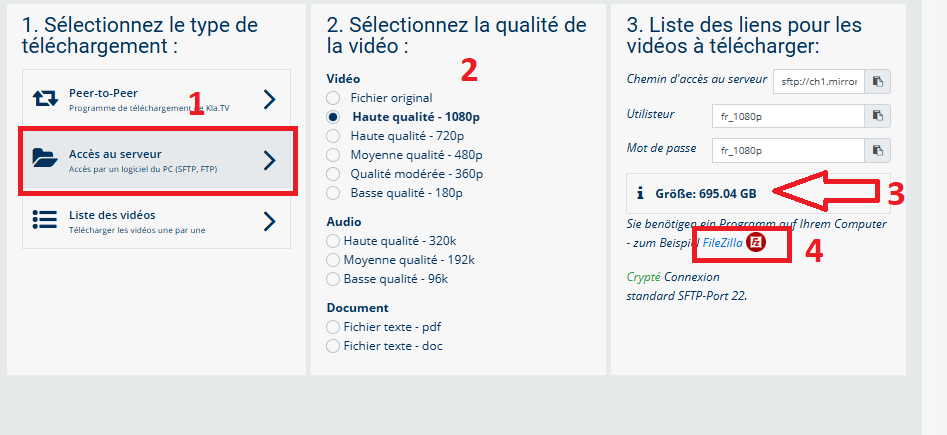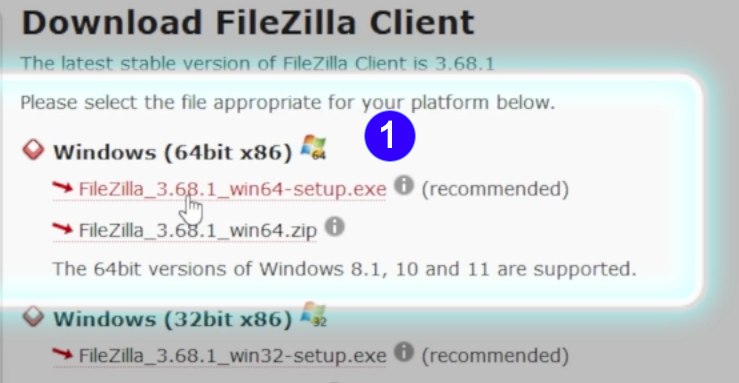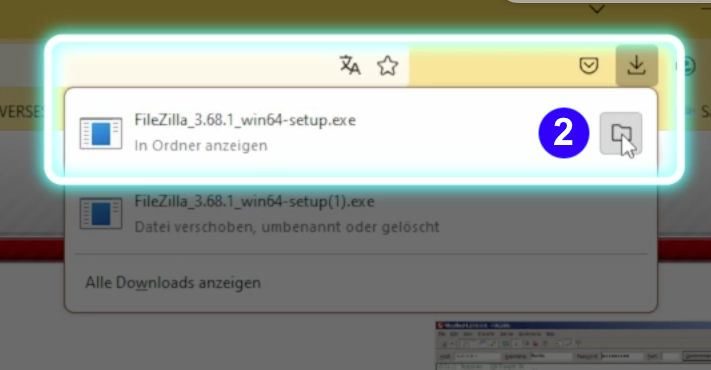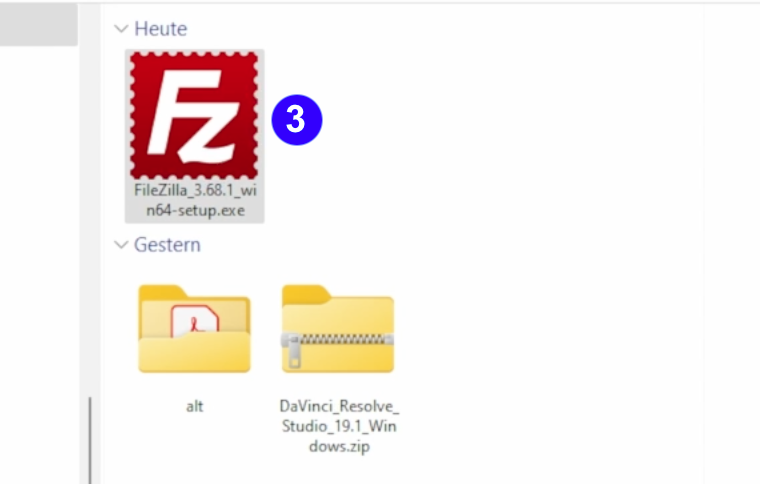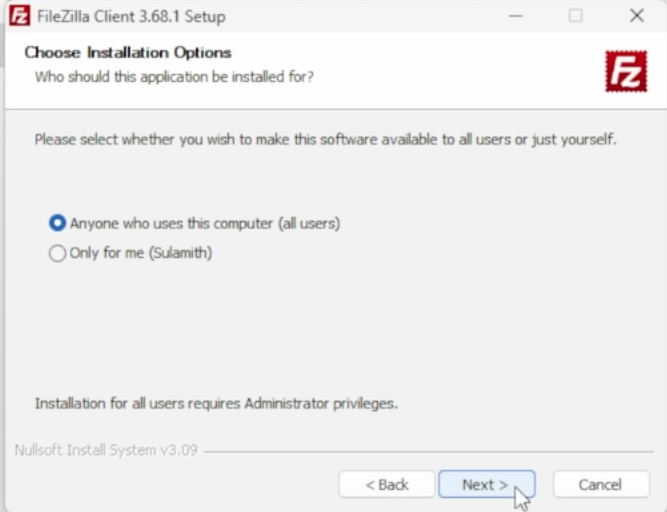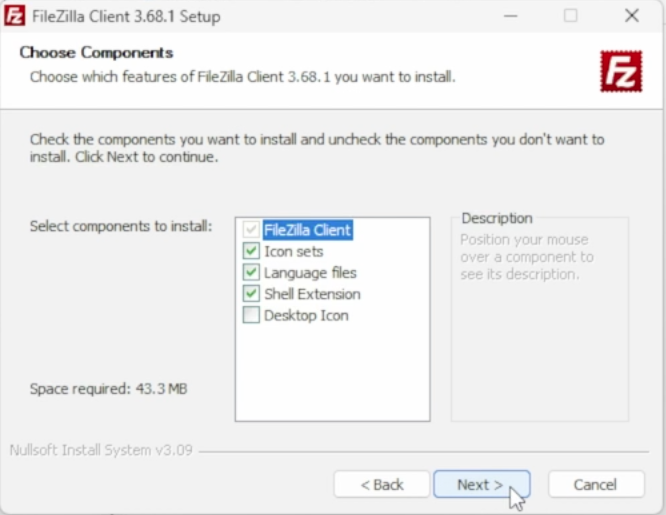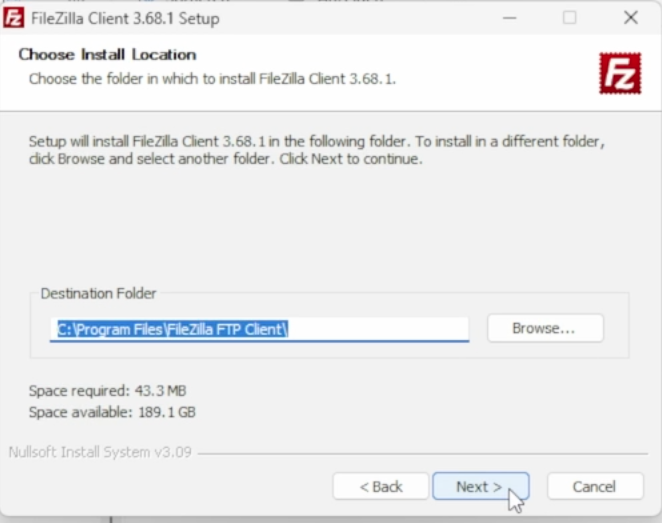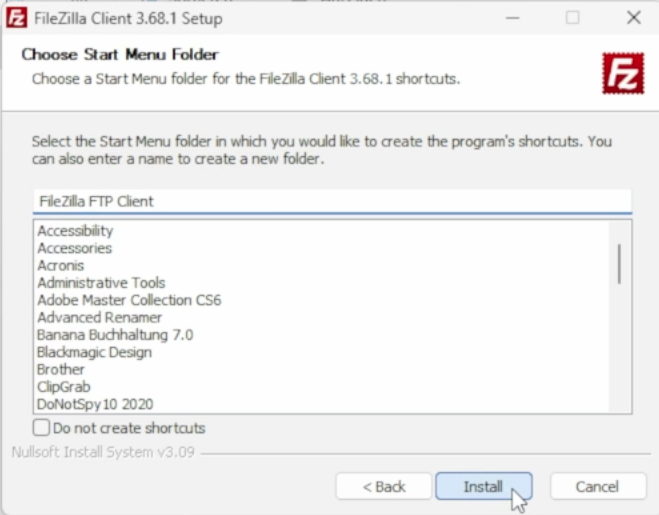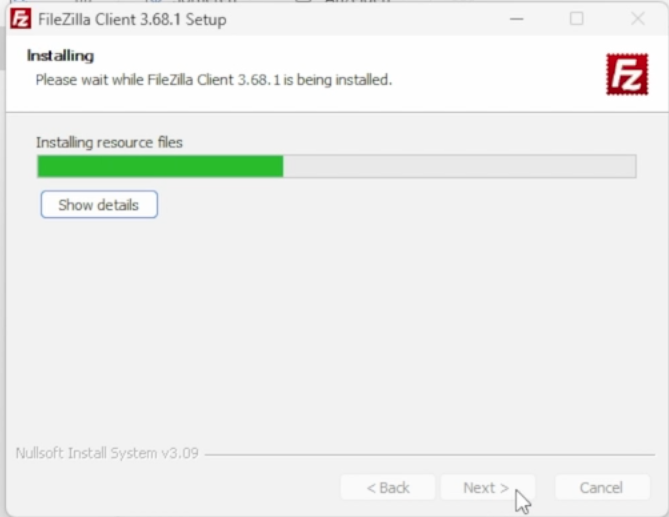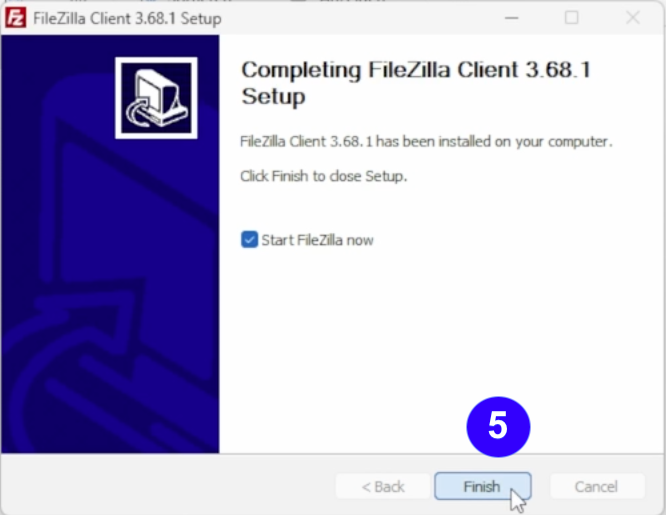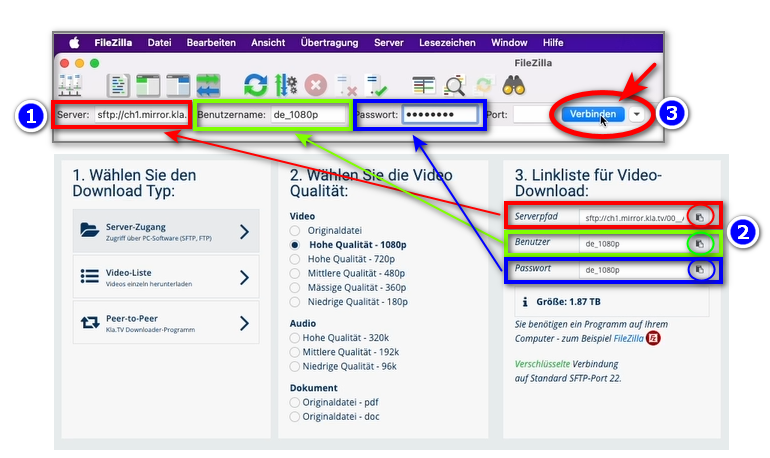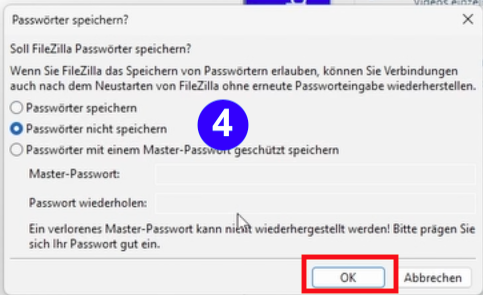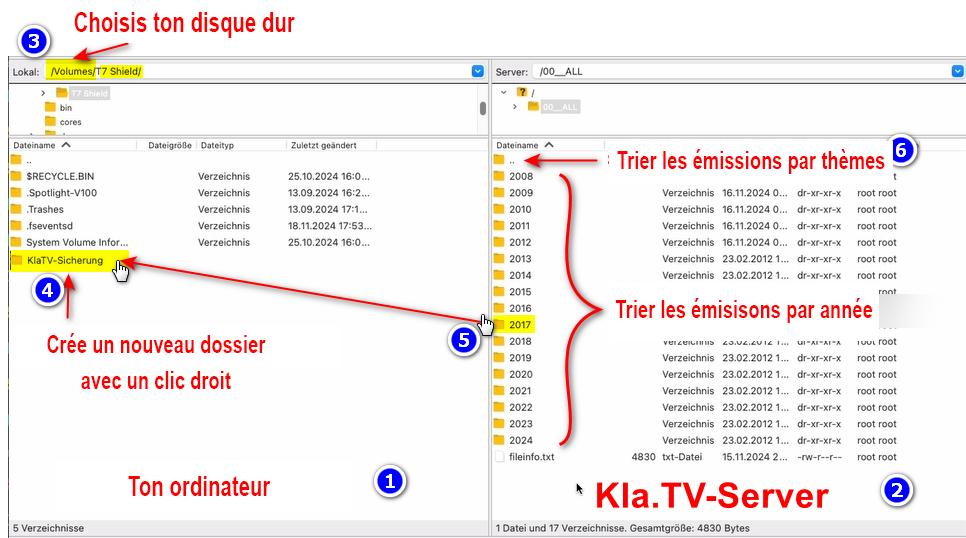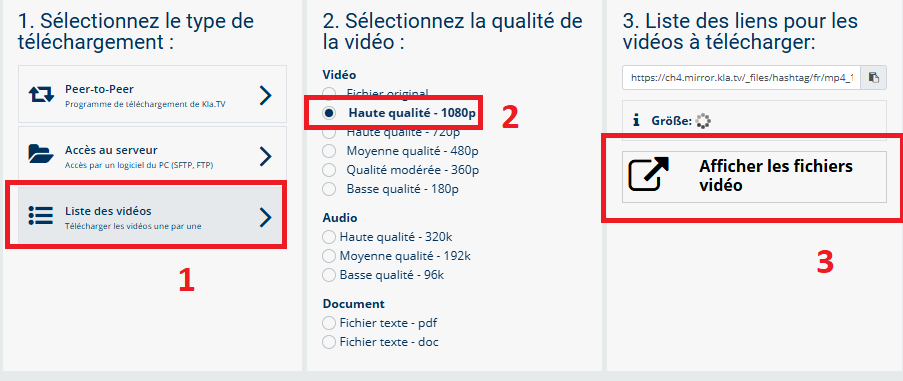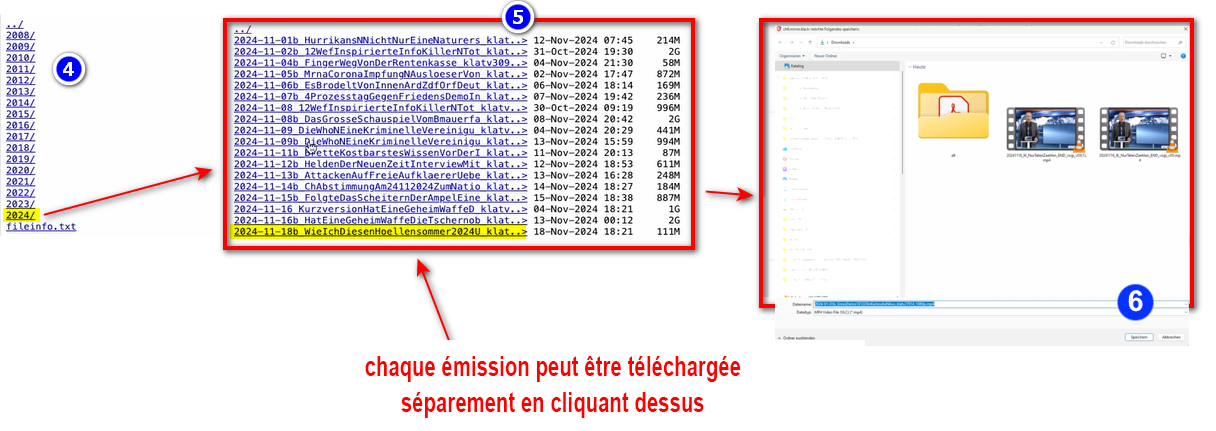WINDOWS : Installation & connexion à Filezilla (Accès au serveur)
Qu'apprends-tu avec cet article ?
Tu apprends comment sauvegarder les émissions de Kla.TV sur ton propre disque dur via l'accès à nos serveurs. Ces émissions sont classées par date ou par thème et en différentes qualités. Tu apprends également comment trouver des émissions spécifiques dans des documents téléchargés en utilisant des mots-clés.
Vidéo explicative : (12min)
- Sous-titres générés automatiquement -
Nous vous recommandons de regarder d'abord la vidéo afin de mieux comprendre les instructions écrites.
Instructions écrites :
1. Accès au serveur :
-
Va sur la page kla.tv/sichern
-
Va ❶ sur "Accès au serveur" (voir l'image ci-dessous)→ et choisis ❷ la qualité souhaitée
-
❸ la flèche rouge indique l'espace libre dont tu as besoin sur ton disque dur. Ajuste la qualité en conséquence.
-
Ensuite, tu as besoin du programme « FileZilla ». Pour l'installer, clique sur ❹ "FileZilla"
- → ASTUCE : il n'est pas possible de sélectionner plusieurs choses en même temps. Dans cet article, tu apprendras comment enregistrer plusieurs qualités dans la même structure de dossier : clique ici → Télécharger plusieurs qualités
2. Installer Filezilla :
(Les images sont en allemands mais correspondent en français)
- Choisis ❶ "Windows (64bit x86)" → Le fichier d'installation se télécharge automatiquement
- ❹ Installe FileZilla (voir images ci-dessous)
3. Paramétrer FileZilla :
- Copier dans ❶ FileZilla les données du serveur que tu trouves sur la page web ❷ kla.tv/sichern → ensuite sur ❸ cliquer sur « Connexion rapide » :
(Cliquer sur l'icône « copier » entourée d'un cercle et coller dans FileZilla avec ctrl + V)
entourée d'un cercle et coller dans FileZilla avec ctrl + V)
- ❹ Deux messages apparaissent. Clique sur « Ne pas enregistrer les mots de passe », puis sur « OK ».
et sur « OK » lorsque le message « Clé de serveur inconnue » s'affiche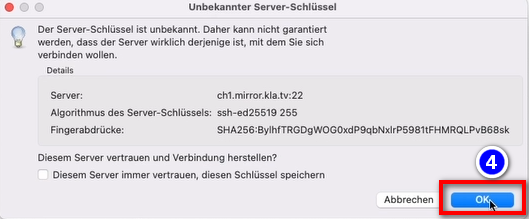
4. Sauvegarder les émissions :
- ❶ A gauche, tu vois ton ordinateur, ❷ à droite le serveur de Kla.TV
- Navigue à gauche ❸ sur ton disque dur. (Sélectionne ton disque dur)
- Crée ❹ un nouveau dossier avec un clic droit « Créer un dossier » → nomme le dossier par exemple « Sauvegarde KlaTV ».
- Déplace ❺ le dossier d'émissions souhaité sur ton disque dur en maintenant le bouton de la souris enfoncé.
- Tu peux aussi ❻ télécharger un thème particulier (par ex. 5G, vaccination, Bill Gates, etc.). L'inconvénient est qu'avec le temps, de nouvelles vidéos sont ajoutées et stockées dans ces dossiers thématiques. Tu devras toujours faire une comparaison avec le disque dur et tu auras besoin de plus d'espace de stockage.
- ❼ Ci-dessous, tu peux voir comment les vidéos sont téléchargées dans l'ordre (cela peut prendre beaucoup de temps).
→ ASTUCE : Ici, tu apprendras comment limiter la vitesse d'Internet pour FileZilla, afin que tu puisses quand même travailler sur Internet à côté : clique ici → Limiter la vitesse de Filezilla
5. ALTERNATIVE - Sauvegarder les émissions sans FileZilla, directement sur le site :
- Va sur kla.tv/sichern → ❶ Liste des vidéos → choisis ❷ la qualité souhaitée →clique ❸ sur "Afficher les fichiers vidéo"
- Maintenant,❹ toutes les vidéos sont listées par année/mois. Clique dans l'année/mois souhaité et clique ❺ sur l'émission et appuie ❻ sur « Enregistrer ». Chaque émission peut être téléchargée individuellement.
→ ASTUCE : Cela demande beaucoup de temps et d'efforts. C'est pourquoi la variante avec FileZilla est recommandée
6. Recommandation : régler les options d'alimentation de manière à ce que l'ordinateur ne s'éteigne pas automatiquement :
- Si l'ordinateur a redémarré, tu dois redémarrer l'application (voir instructions point 8).
- Modifier les options d'alimentation de manière à ce que l'ordinateur ne s'arrête pas : Icône Windows→ Champ de recherche : Energie → ❶ Modifier le plan d'économie d'énergie → ❷ Mode d'économie d'énergie vers : Jamais → Enregistrer la modification (si vous ne trouver pas les mots correspondant en français, cherchez dans vos paramètres à "alimentation", "mise en veille"...)
- Laisse tourner l'ordinateur jusqu'à ce que tous les fichiers soient téléchargés
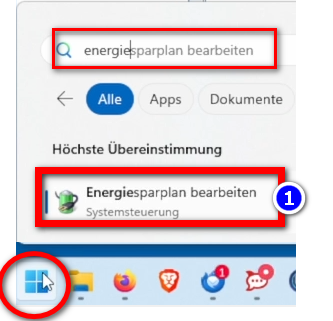
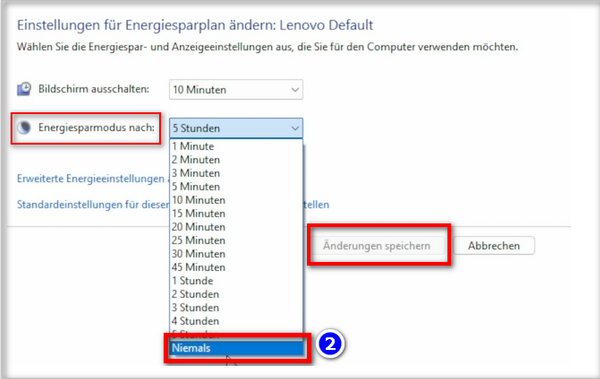
Nous recommandons en outre les formations suivantes :
Déterminer l'espace de stockage
Comment puis-je limiter la vitesse de Filezilla ?
Télécharger plusieurs qualités
Rechercher dans les archives sauvegardées